App per aziende
Di recente hai finalmente coronato il tuo sogno e ha costituito la tua azienda. Sei davvero molto orgoglioso del risultato che hai ottenuto e hai già messo su un team molto capace che ti aiuterà nella crescita e nello sviluppo della tua attività.
In questi primi mesi, però, hai notato che qualche volta ci sono alcuni problemi organizzativi che causa dei ritardi e in futuro vorresti evitarli in qualsiasi modo. Per tale motivo hai pensato che la tua azienda, essendo anche molto giovane, debba adottare uno stile più smart e al passo con i tempi, per cui hai deciso di sfruttare delle app per aziende, per coordinare facilmente tutto il tuo lavoro e quello del tuo team. Il problema è che non hai alcuna idea di quale app utilizzare?
Non ti preoccupare, perché sei capitato nel posto giusto al momento giusto: nel corso dei prossimi paragrafi ti parlerò di alcune app ideali per gestire al meglio un'azienda e tutto il suo team. Tutto quello che devi fare è metterti comodo, prenderti cinque minuti di tempo libero e proseguire con la lettura dei prossimi paragrafi. Non mi resta che augurarti una buona lettura!
Indice
Applicazioni per azienda
Non vedi l'ora di scoprire quali sono le migliori applicazioni per azienda da utilizzare? Allora non devi far altro che dare un'occhiata alle soluzioni che sto per proporti nei prossimi paragrafi.
Asana (Android/iOS/iPadOS)
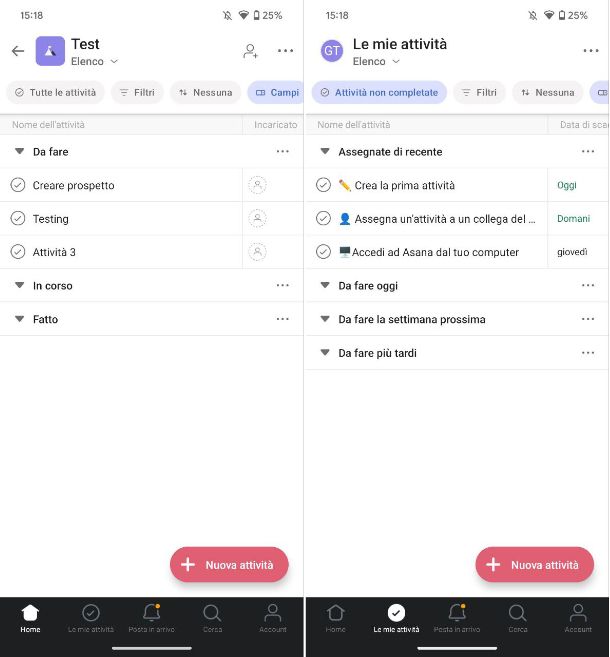
La prima app di cui voglio parlarti è Asana, che permette di creare liste di cose da fare, annotare idee, gestire le scadenze e, soprattutto, creare progetti di lavoro da assegnare a singoli membri del tuo team di lavoro. È disponibile al download gratuitamente su dispositivi Android (anche su store alternativi) e su iPhone e iPad.
Una volta scaricata e installata l'app, aprila e tocca sul pulsante Iscriviti per registrare un account, oppure tocca su Accedi qualora ne avessi già uno. Nella schermata successiva, decidi se iscriverti utilizzando un account Google o il tuo indirizzo email. Dopo aver eseguito l'accesso, l'app ti chiederà di impostare tutte le informazioni sul progetto a cui stai lavorando, per cui devi semplicemente seguire le indicazioni a schermo digitando il nome del progetto, le varie attività da eseguire, scegliere un layout (elenco, bacheca o calendario) e toccare il pulsante Avanti. Successivamente, inserisci l'indirizzo email dei tuoi collaboratori, tocca su Avanti e infine su Vai al mio progetto.
Giunto nella schermata principale dell'app, ti ritroverai nella sezione Home con un riepilogo del tuo progetto e tutte le attività da fare. Facendo tap sulla scheda Le mie attività posta in basso troverai l'elenco di tutte le attività da svolgere e aggiungerne altre toccando sul pulsante Nuova attività posto in basso a destra. Tramite le altre schede potrai accedere velocemente alla Posta in arrivo, al modulo di ricerca (Cerca) e al tuo Account, dove potrai gestire tutte le impostazioni relative al tuo account, gestire le notifiche e altro ancora.
Trello (Android/iOS/iPadOS)
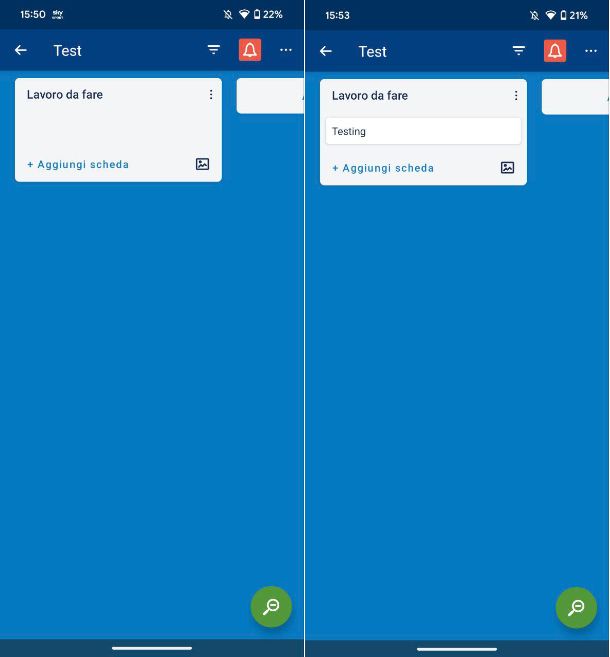
Un'altra app gratuita molto interessante è Trello, che consente di organizzare e gestire i propri progetti tramite la creazione di bacheche virtuali, liste e schede. È disponibile al download gratuitamente su dispositivi Android (anche su store alternativi) e su iPhone e iPad. Inoltre, Trello è disponibile anche su PC tramite browser Web e applicazione dedicata.
Una volta scaricata e installata l'app, aprila e tocca sul pulsante Registrati se desideri creare un nuovo account o su Accedi se desideri utilizzare un account esistente. Successivamente, decidi se registrarti tramite indirizzo email, account Google, account Microsoft o ID Apple.
Dopo aver eseguito l'accesso, nella schermata che appare troverai una bacheca preimpostata alla quale potrai assegnare un nome: per farlo tocca l'intestazione in alto e digita il nome che desideri nel campo di testo. Inoltre, facendo tap sul pulsante con i tre puntini orizzontali posto in alto a destra potrai gestirne le varie impostazioni, visualizzare i membri e invitarne di nuovi e visualizzare lo storico delle attività svolte. Se desideri creare una nuova bacheca, invece, ti basta fare tap sul pulsante + posto in basso a destra, selezionare l'opzione Bacheca dal menu che appare, digitare il nome da dare alla bacheca, scegliere il tipo di visibilità e fare tap sul pulsante Crea una bacheca.
All'interno della bacheca preimpostata sono già presenti tre liste denominate Da fare, In esecuzione e Fatto, ma puoi aggiungerne altre facendo tap sul pulsante Aggiungi lista: digita un nome da fare alla lista e tocca sul pulsante con il simbolo della spunta collocato in alto a destra per confermare l'operazione.
Per aggiungere una nuova attività in una lista, invece, ti basta toccare sul pulsante Aggiungi scheda presente all'interno dell'attività selezionata: digita il nome nel campo apposito e conferma l'operazione facendo tap sul simbolo della spunta posto in alto a destra. Una volta creata la scheda, fai tap su di essa e, dalla schermata che appare, potrai aggiungere i membri del gruppo di lavoro, impostare una data di scadenza, aggiungere una checklist, degli allegati o assegnare delle etichette.
Infine, facendo tap sul pulsante con i tre puntini posto in alto a destra, invece, potrai condividere il link della scheda, spostarla in un'altra lista, copiarla, archiviarla o eliminarla.
Per saperne di più su questa app, ti consiglio di dare un'occhiata al mio tutorial su come usare Trello.
Slack (Android/iOS/iPadOS)
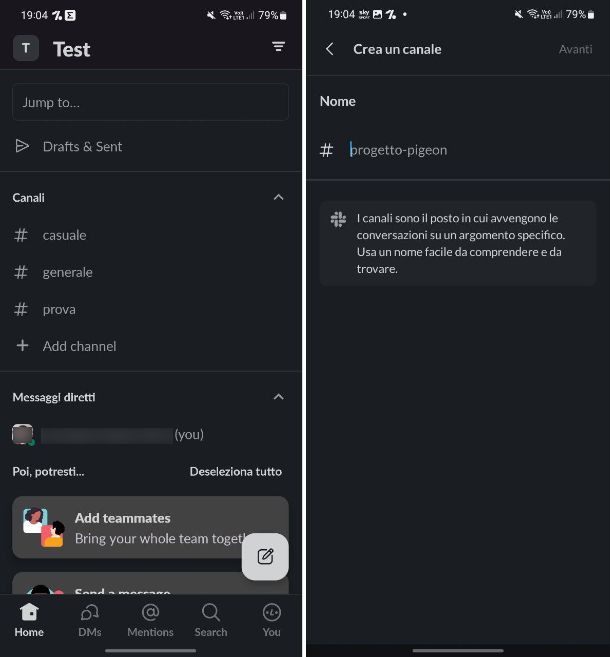
Un'altra app molto valida che potresti utilizzare per organizzare il lavoro della tua azienda è Slack, che ha come scopo principale quello di agevolare le comunicazioni all'interno di un team di lavoro e organizzare tutte le attività lavorative al meglio. È disponibile al download gratuitamente su dispositivi Android (anche su store alternativi) e su iPhone e iPad. Inoltre, Slack è disponibile anche su PC con sistema operativo Windows, macOS e Linux tramite applicazione dedicata.
Una volta scaricata e installata l'app, aprila e tocca sul pulsante Continua… se desideri creare un account, oppure tocca sul pulsante Accedi se desideri utilizzare un account esistente. Per accedere alla piattaforma puoi eseguire la registrazione tramite il tuo indirizzo email oppure un account Google. Per completare la procedura, tocca sul pulsante Inviami un link magico via e-mail e poi conferma la registrazione toccando sul link presente nell'email che ti verrà inviata.
Successivamente, potrai iniziare a creare la tua area di lavoro andando a inserire tutte le informazioni relative all'azienda al progetto del quale si sta occupando il tuo team. Successivamente, potrai aggiungere i membri dell'azienda che dovranno lavorare con te a questo progetto: per farlo puoi aggiungerli selezionandoli dai contatti in rubrica, oppure inviando un link tramite altre app di messaggistica (ad esempio WhatsApp o Telegram) o via email.
Conclusa questa operazione, ti ritroverai finalmente nella schermata principale dell'app. Nella parte alta troverai la sezione Canali, tramite i quali potrai dividere le conversazioni in base agli argomenti, molto utile se il tuo team sta lavorando su più progetti. Per aggiungere un nuovo canale non devi far altro che toccare sulla voce Add channel e successivamente tocca sul pulsante + posto in basso a destra: digita il nome da dare al canale e tocca sul pulsante Avanti posto in alto a destra, poi scegli il tipo di visibilità (ad esempio Pubblico) e tocca sul pulsante Crea posto in alto a destra. Nella schermata successiva, aggiungi i membri del tema che potranno accedere al canale e tocca sul pulsante Aggiungi posto in alto e concludi l'operazione toccando sul pulsante Fatto.
Per iniziare a scrivere qualcosa nel canale non devi far altro che selezionarlo dalla lista e potrai digitare il testo nel campo posto in basso che presente la dicitura Invia messaggio su [nome canale].
Altre applicazioni per azienda
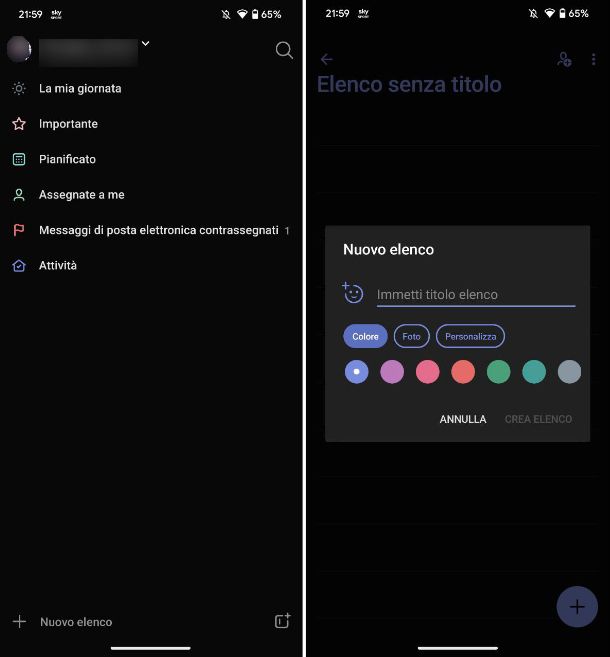
Vorresti sapere se esistono anche altre applicazioni per azienda oltre a quelle che ti ho citato in precedenza? Nessun problema, ti basta dare un'occhiata alle soluzioni proposte qui di seguito.
- Microsoft To Do (Android/iOS/iPadOS) — app realizzato da Microsoft che permette di aumentare la produttività, pianificare la giornata, creare elenchi di cose da fare, impostare scadenze, promemoria e aggiungere delle note. Inoltre, è disponibile anche su PC Windows e Mac.
- Wrike (Android/iOS/iPadOS) — versione mobile della Web app basata sul cloud, sviluppata per centralizzare la gestione e la pianificazione di progetti e la collaborazione di team di lavoro.
- Any.do (Android/iOS/iPadOS) — app molto utile per organizzare il lavoro, andando a creare lista di cose da fare e organizzare al meglio la tua giornata lavorativa. È disponibile sia in versione gratuita che Premium (da 5,99 euro/mese) con una serie di funzionalità aggiuntive.
- Podio (Android/iOS/iPadOS) — app gratuita per creare e condividere progetti di gruppo, scambiare contenuti, annotare idee, gestire le scadenze e assegnare responsabilità e mansioni.

Autore
Salvatore Aranzulla
Salvatore Aranzulla è il blogger e divulgatore informatico più letto in Italia. Noto per aver scoperto delle vulnerabilità nei siti di Google e Microsoft. Collabora con riviste di informatica e cura la rubrica tecnologica del quotidiano Il Messaggero. È il fondatore di Aranzulla.it, uno dei trenta siti più visitati d'Italia, nel quale risponde con semplicità a migliaia di dubbi di tipo informatico. Ha pubblicato per Mondadori e Mondadori Informatica.






